Mnogo ste puta mogli primijetiti da kad pokrenete naredbu chkdsk, vidite poruku o pogrešci koja glasi -
Chkdsk se ne može pokrenuti jer volumen koristi drugi postupak
Za više detalja pogledajte donju sliku

Pitate li se koja je to pogreška? Kada pokrenemo chkdsk (Check Disk Utility), naredba se pokreće i skenira datotečni sustav i popravlja sve logičke sistemske pogreške u njemu. Da bi izvršio ispravljanje pogrešaka, osigurava da je to jedini postupak koji se izvodi na pogonu. To znači da, kada pokušavate pokrenuti ovu naredbu na određenom pogonu (recimo D pogon), svi programi koji koriste taj pogon moraju biti zatvoreni. U slučaju da pokušavate pokrenuti naredbu s C pogona (obično tamo gdje je instaliran Windows OS) To bi izbacilo Chkdsk ne može se pokrenuti jer volumen koristi druga pogreška procesa.
Kada želite pokrenuti uslužni program Check Disk Utility na sistemskom pogonu (pogonu na kojem je instaliran Windows), bit će postavljeno pitanje želite li zakazati skeniranje tijekom ponovnog pokretanja. Tijekom toga uslužni program skenira pogon prije učitavanja Windows OS-a.
Sada, kad razumijemo što znači ova pogreška, razgovarajmo o različitim načinima rješavanja problema
Popravak 1: Pokrenite naredbu chkdsk nakon ponovnog pokretanja
Korak 1: Otvorite dijaloški okvir Pokreni s tipkama Windows i R
Korak 2: Upišite cmd i držite tipke Ctrl + Shift + Enter u isto vrijeme.

Korak 3: U prozor za upit upišite donju naredbu i pritisnite Unesi
chkdsk C: / r / x
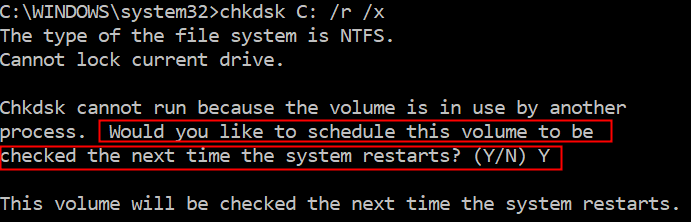
Korak 4: Kliknite Y tipku s tipkovnice i pritisnite Enter
Korak 5: Prikazat će vam se poruka Ova će se količina provjeriti pri sljedećem ponovnom pokretanju sustava.
Korak 6: Nakon što ponovno pokrenete sustav, sustav će pokrenuti uslužni program Check Disk Utility na sistemskom pogonu.
Popravak 2: Pokretanje chkdsk-a iz okruženja prije pokretanja
Korak 1: Otvorite terminal za pokretanje držeći Windows i R tipke istovremeno.
Korak 2: Upišite ms-postavke: oporavak i pritisnite u redu

Korak 3: Na kartici Postavke> Ažuriranje i sigurnost> Oporavak koja se otvori, pod Napredno pokretanje, kliknite na Ponovno pokreni sada dugme
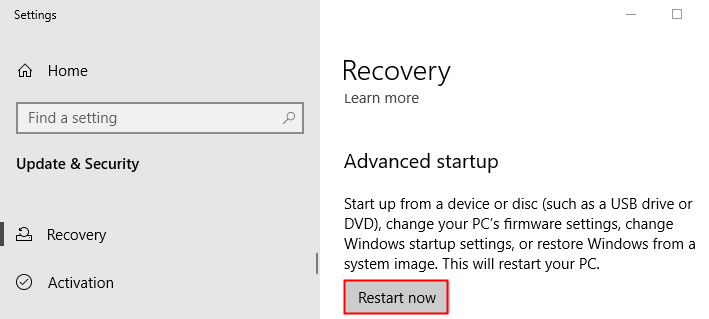
Korak 4: Možete vidjeti plavi zaslon s porukom Molim pričekajte
Korak 5: U prozoru koji se pojavi kliknite na Rješavanje problema
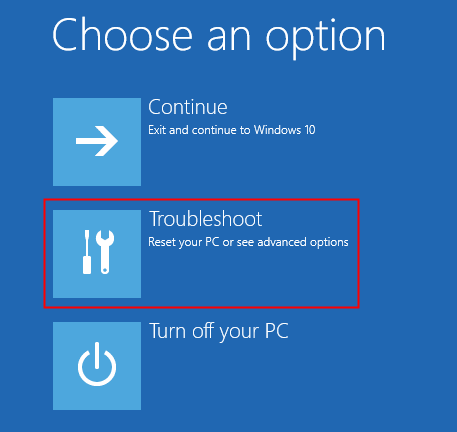
Korak 6: Kliknite na Napredne opcije
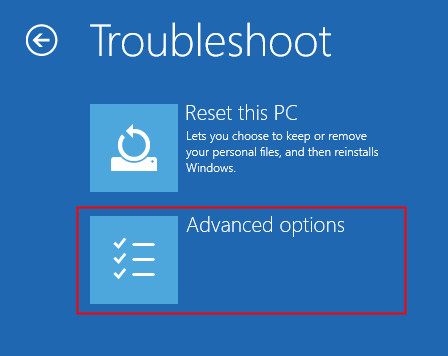
Korak 7: Pomaknite se i kliknite na Naredbeni redak pločica

Korak 8: U prozoru koji se pojavi odaberite račun s kojim želite nastaviti

Korak 9: Od vas će se zatražiti da unesete lozinku za račun.Upišite lozinku i kliknite na Nastaviti

Korak 10: Sada se otvara naredbeni redak, unesite donju naredbu i pritisnite Unesi

11. korak: Kada uslužni program završi s radom, zatvorite prozor i kliknite na Nastaviti pločica kao što je prikazano dolje

To je sve
Nadamo se da je ovaj članak informativan. Hvala na čitanju
Molimo vas da komentirate i javite nam koji vam je od gore navedenih rješenja pomogao da riješite problem.


